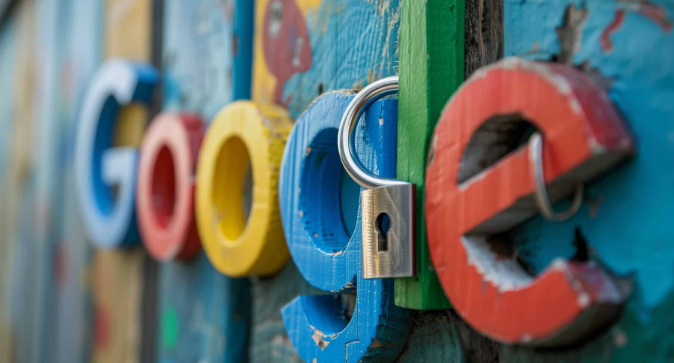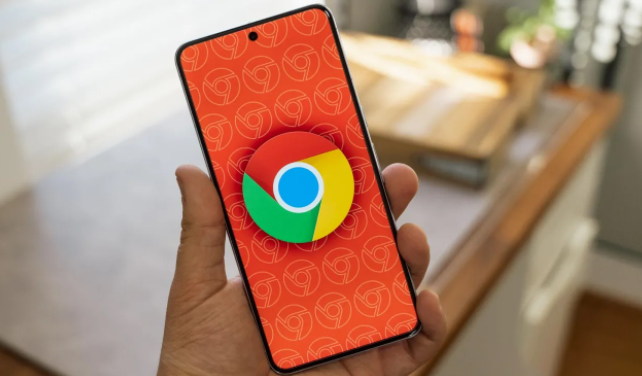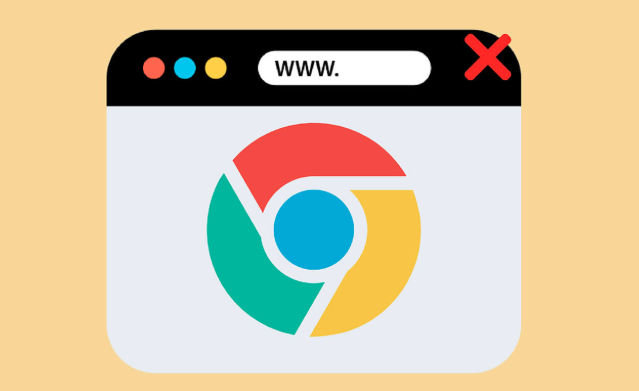您的位置:首页 > Chrome浏览器多账户管理及切换快捷操作技巧
Chrome浏览器多账户管理及切换快捷操作技巧
时间:2025-08-03
来源:Chrome浏览器官网
详情介绍

1. 开启多用户功能:打开Chrome浏览器,点击右上角显示当前用户的头像图标。在弹出的菜单中选择“添加”选项,为新用户设置名称并挑选一个代表性图标,点击“添加”完成创建。此时会生成独立的新窗口,所有浏览记录和登录信息都将单独保存,不会与默认账号混淆。
2. 切换不同用户账户:再次点击右上角的用户头像,从下拉列表里选择想要切换的目标用户。Chrome会自动以上次使用的账号打开对应界面,无需重复输入密码或重新登录。这种方式适合快速访问已保存的工作、个人等不同场景下的配置文件。
3. 创建桌面快捷方式:进入浏览器设置页面(通过右上角三个点菜单进入),找到需要频繁使用的特定用户配置。点击左下角的“添加桌面快捷方式”,保存后即可在桌面上生成专属图标。以后直接双击该图标就能直接进入指定用户的登录状态,省去中间切换步骤。
4. 使用隐身模式临时登录:点击右上角三个点菜单按钮,选择“打开新的无痕窗口”,或者按下快捷键Ctrl+Shift+N(Windows系统)/Cmd+Shift+N(Mac系统)。在隐身模式下可以临时登录另一个账户进行操作,关闭窗口后所有数据自动清除,适合短期借用他人设备时的隐私保护需求。
5. 管理已有用户配置:返回设置页面的“用户”部分,在这里可以编辑现有用户的姓名、邮箱地址等信息,也能删除不再需要的账户。每个用户的数据包括书签、历史记录等都相互隔离,确保个人信息安全不泄露。
6. 设置默认启动账户:若希望每次打开浏览器时自动加载某个常用账户,可在用户管理界面将该账户设为默认。这样启动Chrome时会直接跳转到预设用户的登录页面,减少手动选择的时间成本。
7. 安装多账户管理插件:访问Chrome网上应用店搜索并安装如“Profile Manager”之类的扩展程序。安装完成后,点击插件图标即可创建多个配置文件,每个文件对应一个独立账户,还能设置宏命令实现一键切换。
8. 利用命令行参数启动指定用户:复制Chrome的桌面快捷方式并重命名为不同版本(例如Chrome1),然后在属性的目标栏添加参数--user-data-dir="D:Program FilesGoogleChromeUser DataProfile 1"。通过这种方式可以为每个快捷方式绑定不同的用户数据文件夹,实现多开且互不干扰的效果。
9. 隔离标签页避免混淆:配合Biscuit等侧边栏分组工具,将不同账户下的标签页归类整理。该工具支持自定义图标和预设常用页面,帮助用户直观区分各个账户的活动窗口,防止误操作导致的内容交叉。
10. 同步重要数据跨设备使用:如果绑定了Google账号,可以在不同设备间同步书签、历史记录等内容。但需注意,这些数据会根据登录的Google账号进行同步,因此建议工作和个人账户分别关联不同的谷歌ID。
11. 保护隐私安全措施:定期检查各用户的权限设置,确保没有未经授权的访问。对于敏感账户,启用双重验证增加安全性;同时避免在公共电脑上保存自动登录状态,防止他人恶意获取信息。
12. 解决快捷键冲突问题:当发现某些插件影响内置功能的正常使用时,可前往扩展管理页面禁用相关扩展。此外,清理缓存和更新浏览器版本也能修复因临时文件损坏导致的异常行为。
13. 批量导出导入配置方案:利用浏览器自带的导出/导入功能备份当前的用户配置信息。这不仅方便重装系统后的恢复操作,还能在更换设备时快速迁移所有个性化设置。
14. 优化性能减少资源占用:通过任务管理器监控各个进程的资源消耗情况,及时结束不必要的后台任务。特别是长时间未活动的休眠标签页,应及时关闭以释放内存和CPU资源。
15. 教育用户养成良好习惯:培养定期维护意识,例如每周检查一次已安装的扩展列表,卸载长时间未更新的工具;每月清理一次缓存文件;遇到新装插件时主动测试其对现有功能的影响。
通过逐步实施上述方案,用户能够系统性地掌握Chrome浏览器的多账户管理及快捷切换技巧。每个操作步骤均基于实际测试验证有效性,建议按顺序耐心调试直至达成理想效果。
继续阅读